
¿Necesitas formatear un Samsung Galaxy J4, resetear y hacerle Hard Reset? Con el paso del tiempo, es normal que todos los smartphones vayan perdiendo rendimiento y muestren errores. Es algo que ocurre a causa de todo lo que vamos instalando y descargando. Y si tienes un Samsung Galaxy J4, es probable que tarde o temprano te encuentres en este punto.
La mejor solución para ello es resetear el Samsung Galaxy J4 a modo fábrica. Existen varios métodos diferentes para ello, que te explicaremos a continuación paso a paso.
Métodos para formatear un Samsung Galaxy J4, resetear, reiniciar y hacer Hard Reset
Resetear un Samsung Galaxy J4 mediante menú Ajustes
La manera más intuitiva de resetear tu Samsung Galaxy J4 a modo fábrica, es hacerlo mediante las opciones que hay para ello en el menú de Ajustes. Probablemente se trate del método más sencillo, siempre y cuando los fallos de funcionamiento, no sean tan importantes que te impidan acceder a los menús.
Los pasos que debes seguir para formatear un Samsung Galaxy J4 por este método, son los siguientes:
- Con el teléfono encendido.
- Entra en Ajustes y luego en Administración general.
- Elige Restablecer y Devolver a valores de fábrica.
- Pulsa en Restablecer.
- Para confirmar la operación, pulsa en Borrar todo.
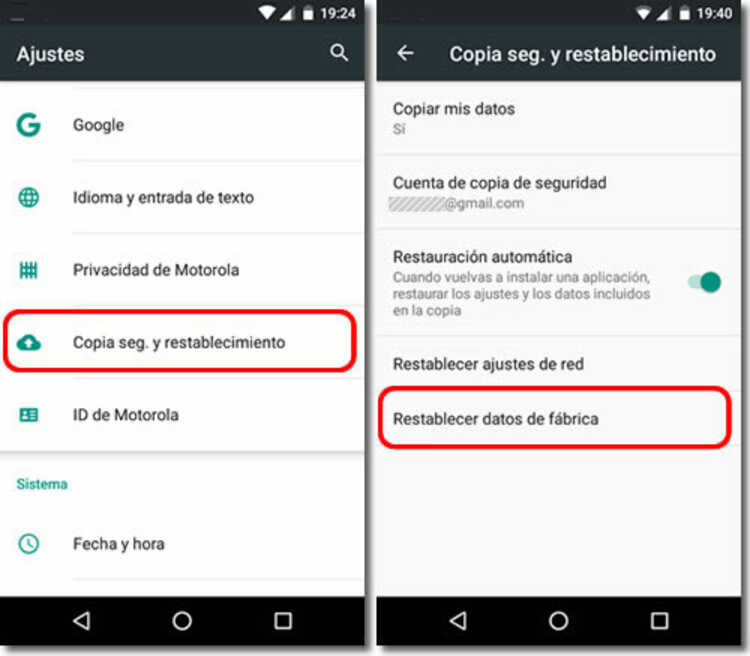
Recuerda que todos los datos que tuvieras en tu teléfono se borrarán a continuación, por lo que es recomendable que hagas antes de este proceso una copia de seguridad.
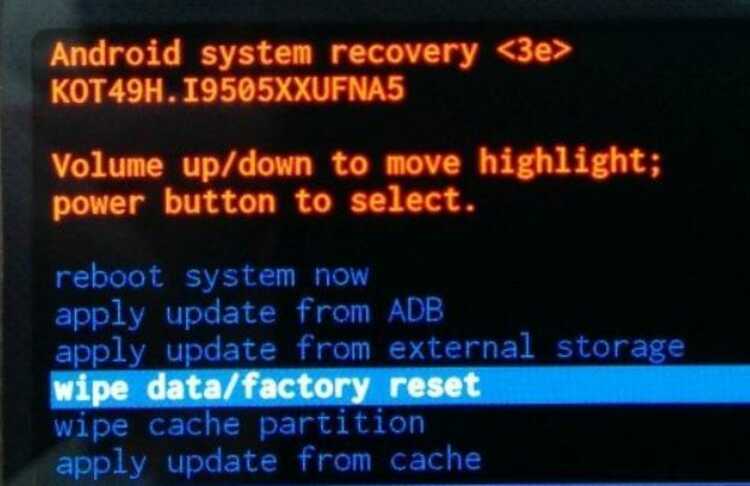
Formatear un Samsung Galaxy J4 mediante botones, menú Recovery – Hard Reset
Si no puedes acceder al menú Ajustes o has olvidado el patrón de desbloqueo, también puedes devolver tu Samsung J4 a modo fábrica, siguiendo estos pasos:
- Apaga el teléfono.
- Mantén pulsados al mismo tiempo los botones de encendido y subir volumen.
- Suelta los botones cuando aparezca el logo de Samsung.
- Pulsa sobre la pantalla cuando aparezca el robot de Android.
- En el menú que aparezca, elige wipe data/factory reset. Usa los botones de volumen para moverte y el de encendido para confirmar.
- En la siguiente pantalla, escoge Yes–Delete all user data.
- Finalmente, elige la opción Reboot System Now para comenzar el proceso.
Soft Reset o reinicio forzado del Samsung J4
Si tu Samsung Galaxy J4 simplemente se ha quedado un poco colgado, a lo mejor no es necesario algo tan drástico como restablecer tu Android. No olvidemos que se borrarían todos los datos que tengamos guardados en él. A lo mejor es tan sencillo como hacer un reinicio forzado o Soft Reset.
Se trata de un proceso muy sencillo que simplemente fuerza tu teléfono a reiniciarse. Los pasos a seguir para este tipo de reinicio son los siguientes:
- Mantén pulsado el botón de encendido entre 5 a 10 segundos.
- Se apagará la pantalla.
- Esperamos a que reinicie.
- El teléfono debería funcionar correctamente.
¿Has tenido que resetear un Samsung Galaxy J4 y? ¿Qué método te ha resultado más sencillo y cómodo para ello? Al pie de este artículo podrás encontrar nuestra sección de comentarios, en la que podrás compartir tu experiencia con otros usuarios.

no me parece el android despues del logo del samsung y no puedo resetearlo
Es raro, debería aparecer el Android. Sino prueba por menu ajustes.
MI.J4.ES.NUEVO.MODELO.2019.Y.NO.LEE.MI.PIN
Puede que esté mal puesta la SIM.
restaure de fabrica el celular . se hizo todo correcto al otro día pantalla negra con un cartel no puedo resetearlo xq no me lo permite q hago samsung j4 modelo am j400 m serie j400mGSMH. ayuda